«Bookings mit mir» ist eine Outlook-Buchungsseite, in der man seine Verfügbarkeit mit Arbeitskolleginnen und -kollegen teilen kann. [...]
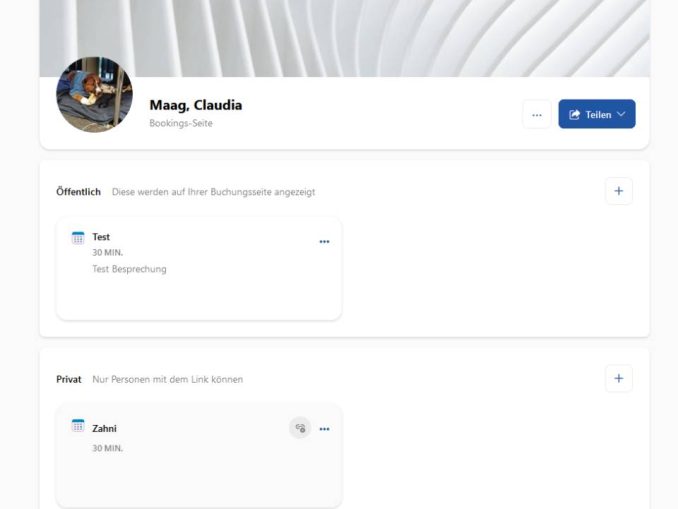
Microsoft arbeitet an einer Buchungsseite für das Mailprogramm. Mit «Bookings mit mir» erstellt man seine eigene Buchungsseite, in der man seine Verfügbarkeit mit anderen teilen kann. Zwar sieht man bisher im Outlook-Kalender jeweils die freien Zeiten, doch diese Buchungsseite soll es laut Microsoft Arbeitskolleginnen und -kollegen noch leichter machen, einen Termin mit Ihnen zu finden.
So geht’s
Wenn Sie dies ausprobieren möchten: derzeit finden Sie die Neuerungen in der Web-Version von Outlook 365 (login.microsoftonline.com).
- Tippen Sie oben rechts auf das Glühlampen-Symbol (Neuerungen) und bei «Bookings mit mir» auf Ausprobieren.
- Tippen Sie rechts auf ein Plus-Zeichen – entweder bei Öffentlich oder Privat, um einen Termin zu erstellen. Privat: Nur Personen, denen Sie einen Buchungslink schicken, können dies anzeigen.
- In der Besprechungstyp-bearbeiten-Maske wählen Sie einen Titel, eine Kategorie, können eine Beschreibung und den Standort hinzufügen. Ausserdem kann man wählen, ob dies eine Teams-Besprechung oder ein Treffen in der realen Welt werden soll. Wählen Sie die Dauer. Unten bei Erweitere Optionen können weitere Details wie Pufferzeiten vor oder nach der Besprechung definiert werden.
- Nach dem Erstellen von Terminen – nehmen wir einen öffentlichen Termin als Beispiel – klicken Sie rechts auf das Drei-Punkte-Symbol. Via Pop-up-Menü können Sie den Termin-Link rasch kopieren oder ihn direkt teilen. Oder alternativ duplizieren, auf privat ändern oder den Termin löschen.
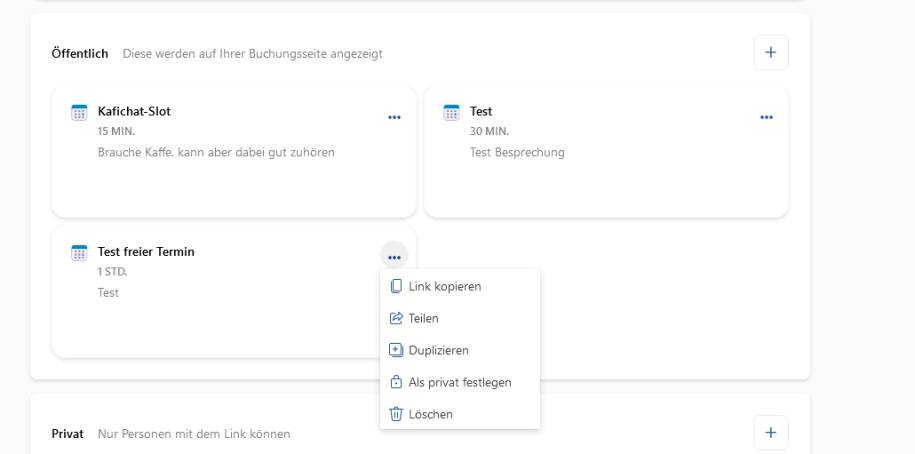
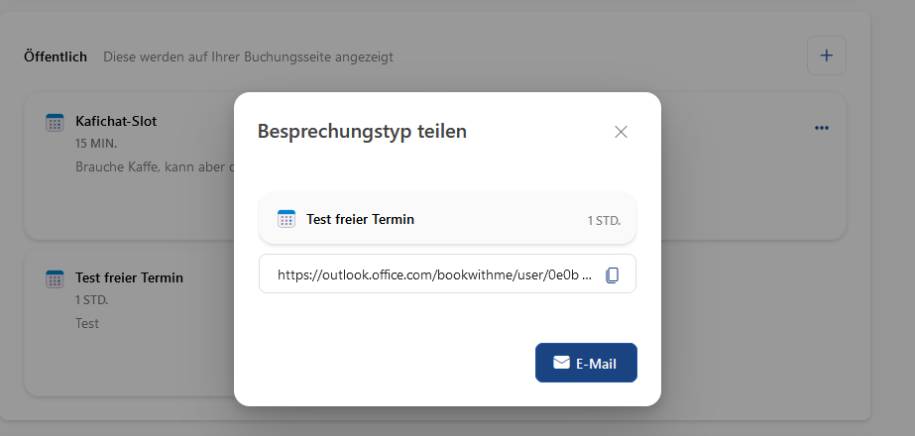
Quelle: Screenshot/PCtipp.ch
Und so sieht der geteilte Termin dann für die andere Person aus:
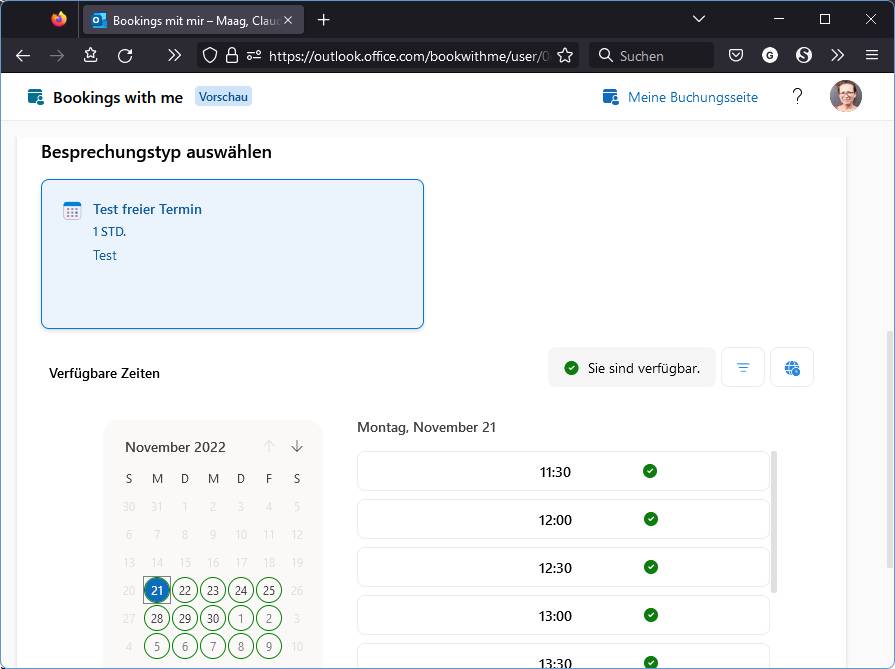
Quelle: Screenshot/sal/PCtipp.ch
Zusatz-Tipp: Oben auf der Booking-Seite, beim Drei-Punkte-Symbol können Sie das Bannerbild bearbeiten oder die Buchungsseite deaktivieren. Via Teilen-Button können Sie den Link zur Buchungsseite kopieren, ihn per E-Mail teilen oder Zur E-Mail-Signatur hinzufügen.
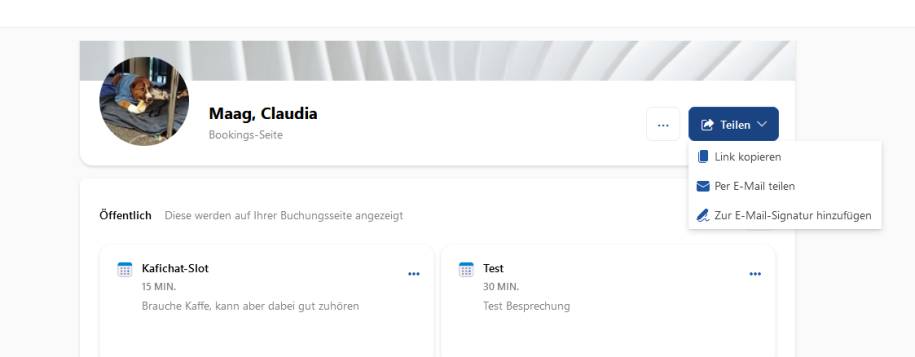
Quelle: Screenshot/PCtipp.ch
PCtipp meint: Momentan sieht es so aus, als müsste man diese Booking-Termine täglich erstellen, da man kein Datum auswählen kann. Aber da auch Teams-Termine möglich sind, kann dies Büro-Teams, die hybrid arbeiten, helfen, sich regelmäßig mit den Vorgesetzten auszutauschen und/oder Mitarbeitenden, die nicht so gerne allein zu Hause arbeiten, im Homeoffice keinen Koller zu bekommen.
Hinweis: Dies wurde mit einem Windows-11-Pro-Gerät (22H2) und der Office-365-Pro-Version mit Outlook Version 2210 durchgeführt.
*Claudia Maag ist Städterin, die sich aufs Land wagte, Dosenöffner von Redaktionshund Cody, könnte (guten) Kaffee manchmal intravenös brauchen. Testet am liebsten Smartwatches, versucht im PCtipp-Härtetest Outdoor-Handys zu schrotten, schreibt gerne über die Themen Konsumentenschutz, Navigations-Features/-Geräte, Smart Home, Gadgets für Hunde und probiert gerne neue Apps aus.










Be the first to comment